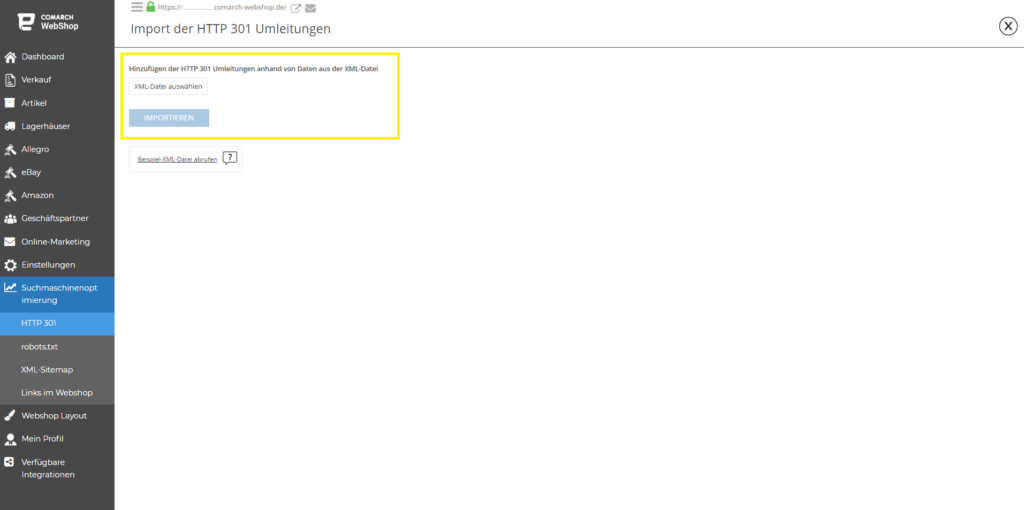Einleitung
In vorherigem Artikel hast Du schon erfahren, dass im Webshop die Möglichkeit ist, eine Seite an eine andere weiterzuleiten. Dieser Vorgang wurde doch manuell durchgeführt. Außerdem ist auch möglich, automatische Weiterleitung zu machen. In diesem Artikel findest Du die Antwort auf die Frage, wie man sie macht. Los geht’s!
Automatische Weiterleitung
Wie Du schon weißt, kannst Du automatische Weiterleitungen aktivieren. Diese Möglichkeit findest Du im Administrationspanel nach Anklicken:
Suchmaschinenoptimierung➞ HTTP 301
Um automatische Weiterleitung einzustellen, klicke auf die Schaltfläche Bei Änderung der Seitenadresse 301-Weiterleitungen ausführen. Wenn Du darauf klickst, sollte sie grün leuchten.
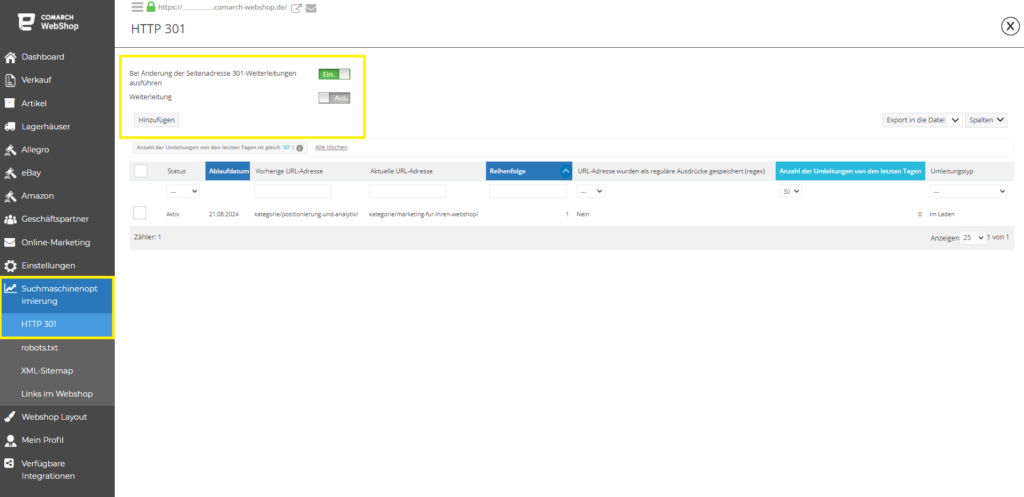
Automatische 301-Weiterleitungen treten in den folgenden Fällen auf:
- Der Name (Link) der Seite wurde geändert. Gilt nicht für die Seite, die die Funktion des Auftrags ausführt,
- Kategoriename (Link) wurde geändert,
- Der Name (Link) des Artikels wurde geändert.
Beispiele für Umleitungen, die als reguläre Ausdrücke (regex) geschrieben sind:
Beispiel 1. Alle Seiten, die mit “Produkte /” beginnen, leiten an dieselbe Adresse weiter, beginnend mit “Artikels /”
Ausdruck: vorherige URL➞ Produkte /(.*), aktuelle URL➞ Artikel / {0}
Anwendungsbeispiel: www.domena.de/produkte/ware,2,3,12 wird weitergeleitet auf: www.domena.de/waren/ware,2,3,12
Beispiel 2. Alle Seiten, die mit “.html” enden, leiten zur Sitemap-Seite weiter
Ausdruck: vorherige URL ➞ .* \. Html, aktuelle URL ➞ / Sitemap, 12
Anwendungsbeispiel: www.domena.de/-firmen-daten.html wird weitergeleitet an: www.domena.de/webseitekarte,12
Export und Import
Die Liste der Umleitungen kann im XML-Format exportiert werden, indem Du die Schaltfläche Export in Datei klickst. Nach dem Klicken wird die Datei automatisch heruntergeladen.
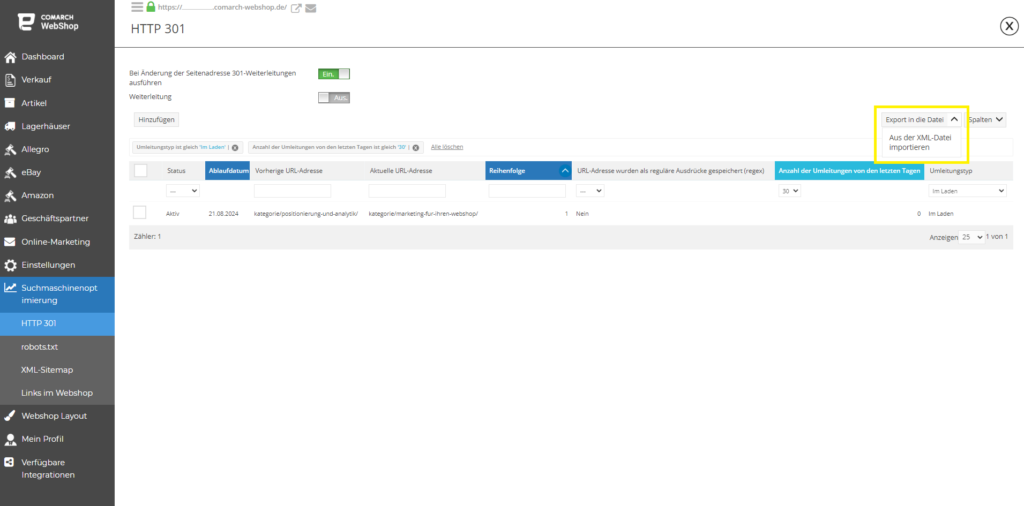
Darüber hinaus ist es möglich, die Liste der Weiterleitungen zu importieren. Klicke einfach zweite Option unter Export in Datei, das heißt aus dem XML-Datei importieren. Nach Anklicken erscheint ein Fenster, in dem Du XML-Datei auswählen kannst. Als nächstes solltest Du die Auswahl bestätigen, indem Du auf IMPORTIEREN klickst.